Imparate come aggiungere un pop-up a una pagina o a un sito web, a seconda del comportamento dei visitatori: quando fanno clic su un link, scorrono, trascorrono una certa quantità di tempo o abbandonano la pagina.
1
Pop-up su clic
1. Evidenziate una parola o un pezzo di testo. Quando si fa clic su di esso, viene visualizzato un pop-up.
2. Nel pannello di modifica del testo, fate clic su Link → Inserisci link, digitate "#" e una parola qualsiasi, ad esempio #autentico.
3. Accedere alla Libreria blocchi → Modulo e aggiungere un blocco a comparsa: BF501, BF502 o BF503.
4. Aprite il pannello Contenuto del blocco e incollate il link (#parola) nel campo "Link popup" esattamente come avete fatto con la parola o con un frammento di testo.
Pubblicare la pagina o fare clic su Anteprima per vedere il pop-up in azione. Apparirà quando si fa clic sulla parola evidenziata.
2
Pop-up su scorrimento
1. Aggiungere un blocco pop-up, come un modulo di iscrizione o un plugin per i social media (per esempio, un plugin per Facebook), la cui comparsa sarà attivata dallo scorrimento della pagina.
Nel pannello Contenuto del blocco, aggiungere un link che assomigli a questo: #popup:subscribe (si può inserire qualsiasi parola dopo l'hashtag).
Nel pannello Contenuto del blocco, aggiungere un link che assomigli a questo: #popup:subscribe (si può inserire qualsiasi parola dopo l'hashtag).
2. Creare un trigger che faccia apparire un blocco pop-up durante lo scorrimento della pagina. A tale scopo, accedere alla Libreria dei blocchi e aggiungere alla pagina un blocco trigger della categoria "Altro", ad esempio un blocco Т183 .
Aprire il pannello Contenuto del blocco trigger e inserire il link specificato nel blocco pop-up. Ad esempio, #popup:subscribe.
Durata dei cookie pop-up
Nel pannello Impostazioni del blocco, specificare il tempo (in giorni) in cui i cookie devono durare per evitare di mostrare più volte gli stessi pop-up alla stessa persona.
Se si desidera che il messaggio pop-up venga visualizzato una volta ogni 10 giorni, inserire "10". Se si inserisce "365", il pop-up verrà mostrato al visitatore una volta all'anno. Lasciare il campo vuoto se si desidera che il pop-up venga visualizzato ogni volta che si visita la pagina.
Se si desidera che il messaggio pop-up venga visualizzato una volta ogni 10 giorni, inserire "10". Se si inserisce "365", il pop-up verrà mostrato al visitatore una volta all'anno. Lasciare il campo vuoto se si desidera che il pop-up venga visualizzato ogni volta che si visita la pagina.
3. Pubblicare la pagina. Un pop-up apparirà quando un utente che visita il vostro sito web o la vostra pagina raggiunge il punto in cui si trova il blocco pop-up.
3
Pop-up temporizzati
1. Aggiungete un pop-up temporizzato, come un modulo di iscrizione o un plugin per i social media (ad esempio, un plugin per Facebook), che verrà mostrato a un utente che visita il vostro sito web dopo un certo periodo di tempo.
Aprite il pannello Contenuto del blocco e inserite un link come #popup:subscribe (potete scegliere qualsiasi parola da inserire dopo l'hashtag).
Aprite il pannello Contenuto del blocco e inserite un link come #popup:subscribe (potete scegliere qualsiasi parola da inserire dopo l'hashtag).
2. Aggiungete un trigger pop-up temporizzato. È possibile trovarne uno nella categoria "Altro" della libreria dei blocchi, ad esempio il blocco Т188.
Nel pannello Contenuto del blocco, inserire il link specificato nel blocco pop-up. Ad esempio, #subscribepopup.
Nel pannello Impostazioni del blocco, specificare il tempo (in secondi) dopo il quale si desidera che venga visualizzato il pop-up.
Durata dei cookie pop-up
Nel pannello Impostazioni del blocco, specificare il tempo (in giorni) in cui i cookie devono durare per evitare di mostrare più volte lo stesso pop-up alla stessa persona.
Se si desidera che il messaggio pop-up venga visualizzato una volta ogni 10 giorni, inserire "10". Se si inserisce "365", il pop-up verrà mostrato al visitatore una volta all'anno. Lasciare il campo vuoto se si desidera che il pop-up venga visualizzato ogni volta che si visita la pagina.
Se si desidera che il messaggio pop-up venga visualizzato una volta ogni 10 giorni, inserire "10". Se si inserisce "365", il pop-up verrà mostrato al visitatore una volta all'anno. Lasciare il campo vuoto se si desidera che il pop-up venga visualizzato ogni volta che si visita la pagina.
3. Pubblicare la pagina. Il pop-up apparirà dopo il tempo impostato.
4
Pop-up all'uscita
1. Aggiungere un blocco pop-up, come un modulo di iscrizione o un plugin per i social media (per esempio, un plugin per Facebook), che apparirà quando il visitatore lascerà la pagina.
Nel pannello Contenuto del blocco, inserire un link che assomigli a questo: #subscribepopup (si può scegliere qualsiasi parola da inserire dopo l'hashtag).
Nel pannello Contenuto del blocco, inserire un link che assomigli a questo: #subscribepopup (si può scegliere qualsiasi parola da inserire dopo l'hashtag).
2. Aggiungere un trigger per un pop-up all'uscita. È possibile trovarne uno nella categoria "Altro" della libreria dei blocchi, ad esempio il blocco T723.
Nel pannello Contenuto del blocco, inserire il link specificato nel blocco pop-up. Ad esempio, #subscribepopup.

Durata dei cookie pop-up
Nel pannello Impostazioni del blocco, specificare il tempo (in giorni) in cui i cookie devono durare per evitare di mostrare più volte lo stesso pop-up alla stessa persona.
Se si desidera che il messaggio pop-up venga visualizzato una volta ogni 10 giorni, inserire "10". Se si inserisce "365", il pop-up verrà mostrato al visitatore una volta all'anno. Lasciare il campo vuoto se si desidera che il pop-up venga visualizzato ogni volta che si visita la pagina.
Se si desidera che il messaggio pop-up venga visualizzato una volta ogni 10 giorni, inserire "10". Se si inserisce "365", il pop-up verrà mostrato al visitatore una volta all'anno. Lasciare il campo vuoto se si desidera che il pop-up venga visualizzato ogni volta che si visita la pagina.
3. Pubblicare la pagina. Il pop-up apparirà quando un visitatore cercherà di abbandonare la pagina.
Fate attenzione quando utilizzate questi pop-up. Gli utenti tendono a trovarli estremamente fastidiosi.